iKelp POS Manažér Server
Tento návod je určený tým, ktorí predávajú na jednom zariadení z viacerých počítačov. V takom prípade je na počítači, kde je zariadenie pripojené nainštalovaný iKelp POS Manažér Server a táto tento návod opisuje prácu s týmto programom.
Ak je iKelp POS Manažér Server spustený, jej ikonu (modrú ikonku (nie zelenú)) nájdete vedľa hodín.
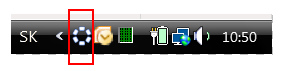
iKelp POS Manažér Server, je tlačový server, ktorý čaká, kým ho aplikácia iKelp Predajca osloví s požiadavkou na tlač účtenky. Ak je ikonka vedľa hodín bez výkričníka, potom je všetko v poriadku. Ak je ale v ikonke výstražný trojuholník, je potrebné otvoriť iKelp POS Manažér Server a skontrolovať jeho stav.
Ak by sa ikonka zmenila a pridal by sa k nej výkričník, potom na ňu kliknite myšou a zobrazí sa Vám informácia o stave servera. Rovnaká správa sa zobrazí aj v aplikácii iKelp Predajca, ak by ste sa snažili v takomto stave ukončiť predaj.
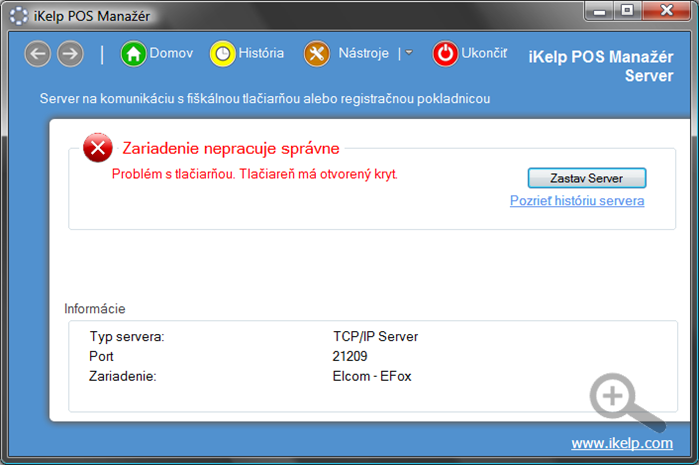
Za normálnych okolností sa aplikácia iKelp POS Manažér automaticky po štarte spustí a Vy s ním nemusíte nič robiť.
Zásady pre plynulý predaj
- Program iKelp POS Manažér Server musí byť spustený
- Účtenková tlačiareň musí byť zapnutá
- Na účtenkovej tlačiarni nesmie svietiť červené svetlo Error, ktoré svieti napríklad v prípade, keď chýba papier

by
Stanislav Javorský